Dijital sanat eserine daha fazla derinlik ve yaşam katmak mı istiyorsun? Atmosferik efektler ekleyerek, örneğin duman ve sis, resminizin okunabilirliğini artırabilir ve hoş olmayan alanları bulanıklaştırabilirsiniz. Bu kılavuzda, atmosferik detayları Cinema 4D ve Photoshop'ta nasıl verimli bir şekilde uygulayacağınızı öğreneceksiniz.
En Önemli Bulgu
- Doğru dokularla çalışarak atmosfer yaratabilirsiniz.
- Belirli alanları düzenlemek için seçim araçlarının kullanımı kritik öneme sahiptir.
- Özel fırçaların kullanımı etkileyici yumuşatma efektleri oluşturabilir.
- Renkler ve efektler, ayrı katmanlarda ayarlanmalıdır.
Aşama Aşama Kılavuz
Öncelikle uygun bir başlangıç noktasına sahip olmak önemlidir. Bu projede, ışık dokularım üzerinde çalıştım ve mevcut öğeleri geliştirdim. Gerekli olan tüm dokuların ve nesnelerin hazırlanmış ve düzgün bir şekilde adlandırılmış olduğundan emin olmalısınız.
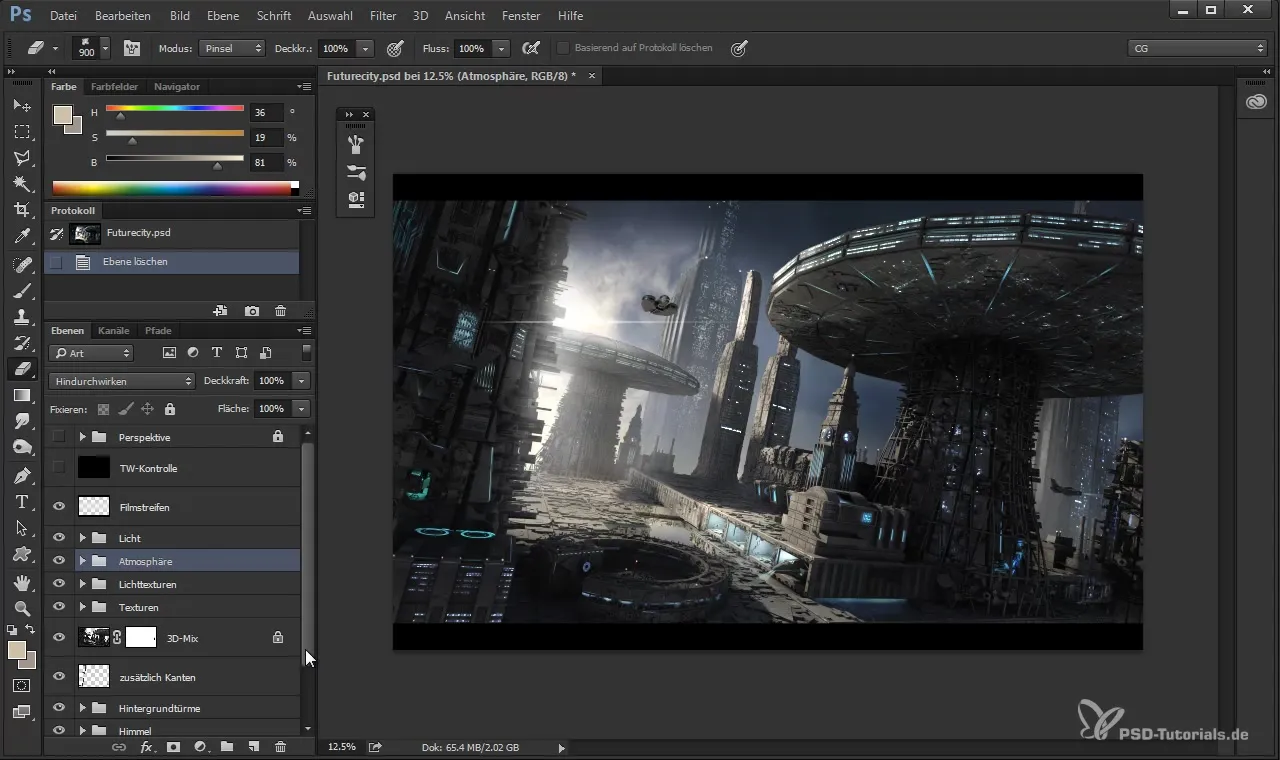
Bunları hazırladıktan sonra bir sonraki adıma geçebilirim. Bu sefer atmosferi güçlendirmek istiyorum, böylece evler arasındaki mesafeyi artıracağım. Atmosfer klasörüne gidin ve yeni bir katman oluşturun. Düzenlemek istediğiniz iyi bir alan seçin.
Bu noktada, kanallar oldukça uygundur. Ben nesne kanalı 10'u kullanıyorum ve istediğim öğeyi seçmek için kontrol tuşuna basılı tutuyorum. Atmosferik olanı seçime dahil etmemek için kontrol + shift + i kombinasyonunu kullanarak "Seçimi Tersine Çevir" seçeneğine gidin. Artık atmosferi eklemeye hazırım.
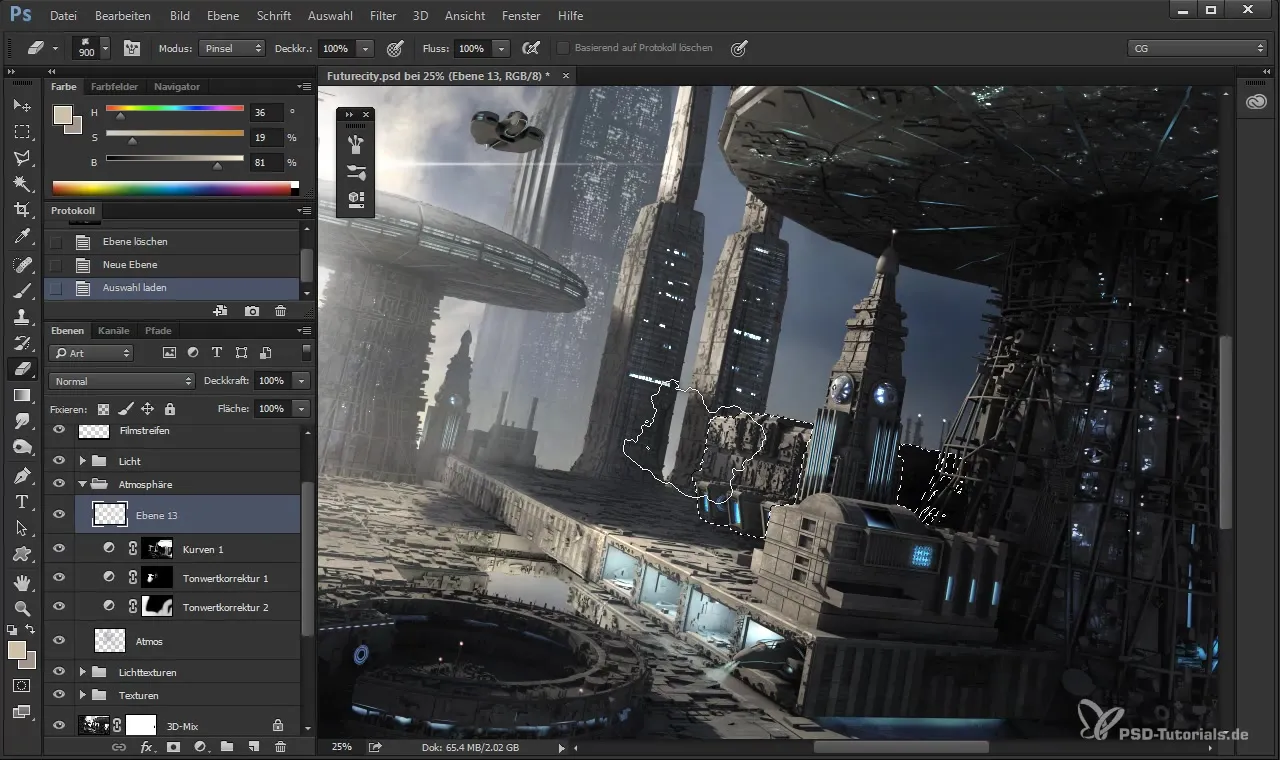
Atmosferi uygulamak için fırçayı kullanın. "Duman" fırçasını "lineer azaltma" katman modunda kullanmanızı öneririm. Bu, atmosfere daha fazla ışık ve derinlik kazandırır. Şeffaflığı yaklaşık %20 ayarlayın, böylece dikkatli çalışabilirsiniz.
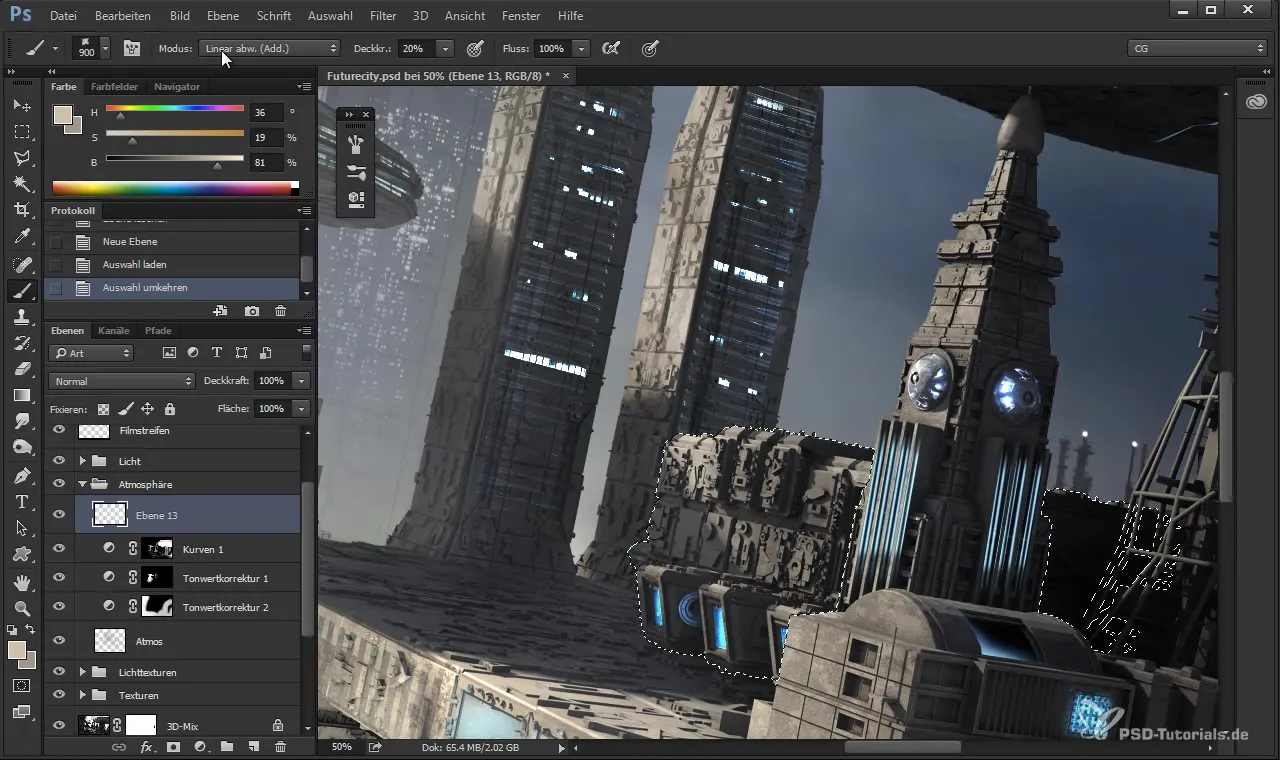
Alanda okunabilirliğin nasıl arttığını ve öğeler arasında belirli bir mesafe oluşturduğunu göreceksiniz. Çalışmaya devam ederken seçimin aktif olmadığından emin olmak için kontrol + h tuşlarına basın.
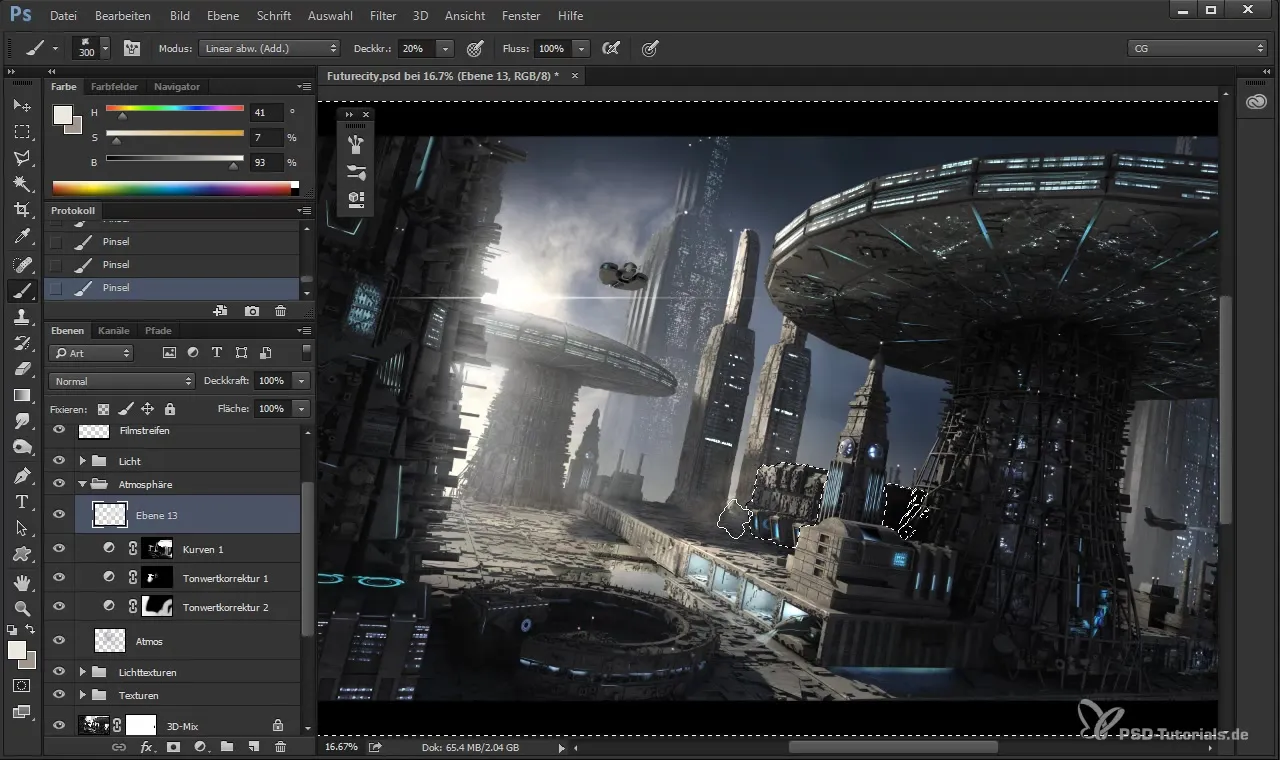
Artık mantar ile elektrik santrali arasındaki başka bir alana gidin ve orada da biraz mesafe yaratın. Daha önce olduğu gibi seçim kontrollerini kullanarak seçimi tersine çevirin ve atmosferi ekleyin.
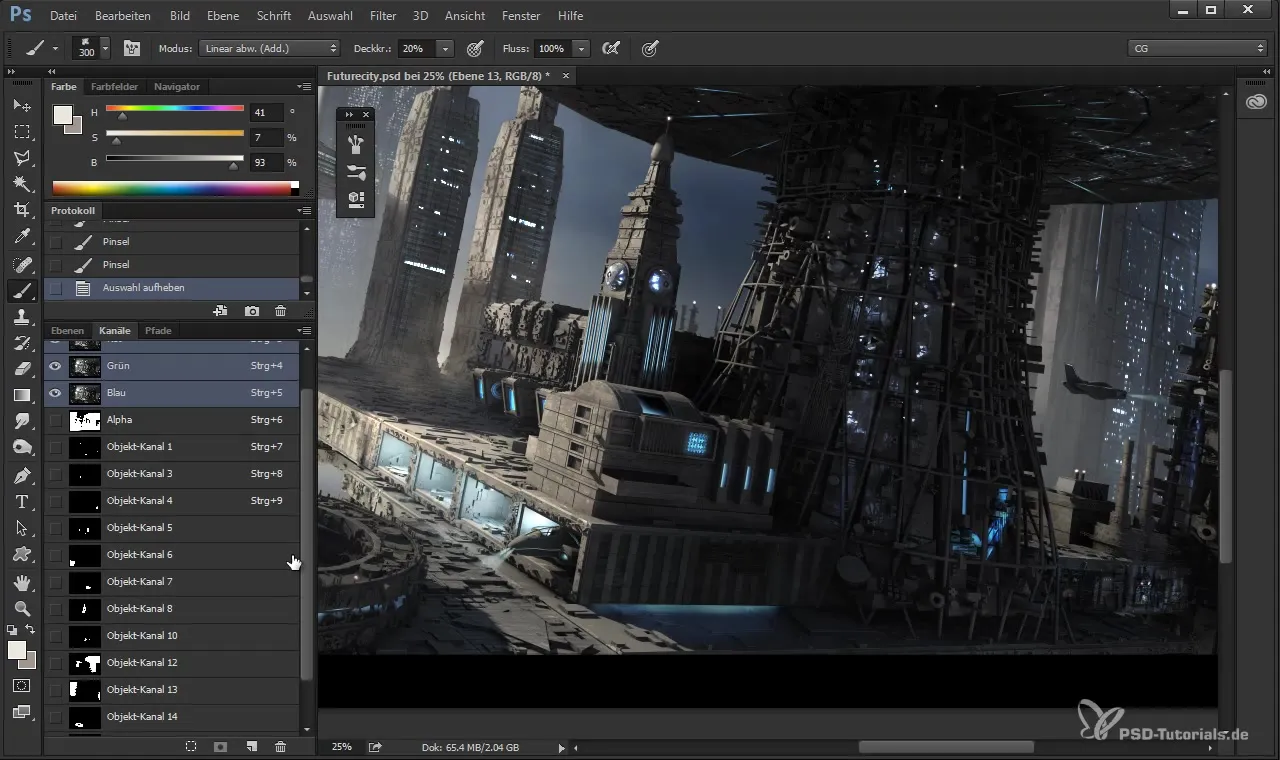
Bu aşamada, etkisini yoğunlaştırmak için daha koyu bir ton seçebilirsiniz. İstediğiniz mesafeyi ve atmosferi bu alanda elde edene kadar süreci tekrarlayın.
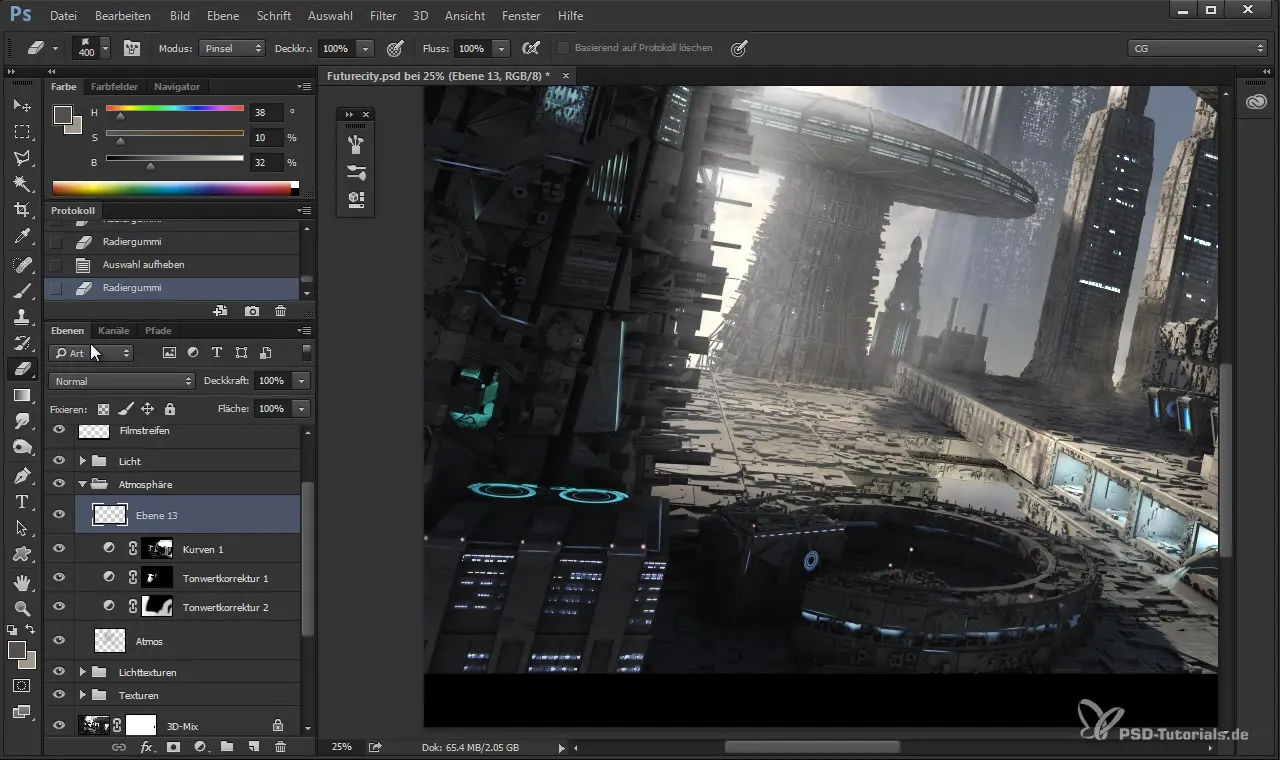
Atmosfer çok yoğunsa, istediğiniz zaman ayarlayabilir veya geri alabilirsiniz, çünkü kendi katmanınızda çalışıyoruz. Mükemmel dengeyi bulmak için biraz deneme yapın.
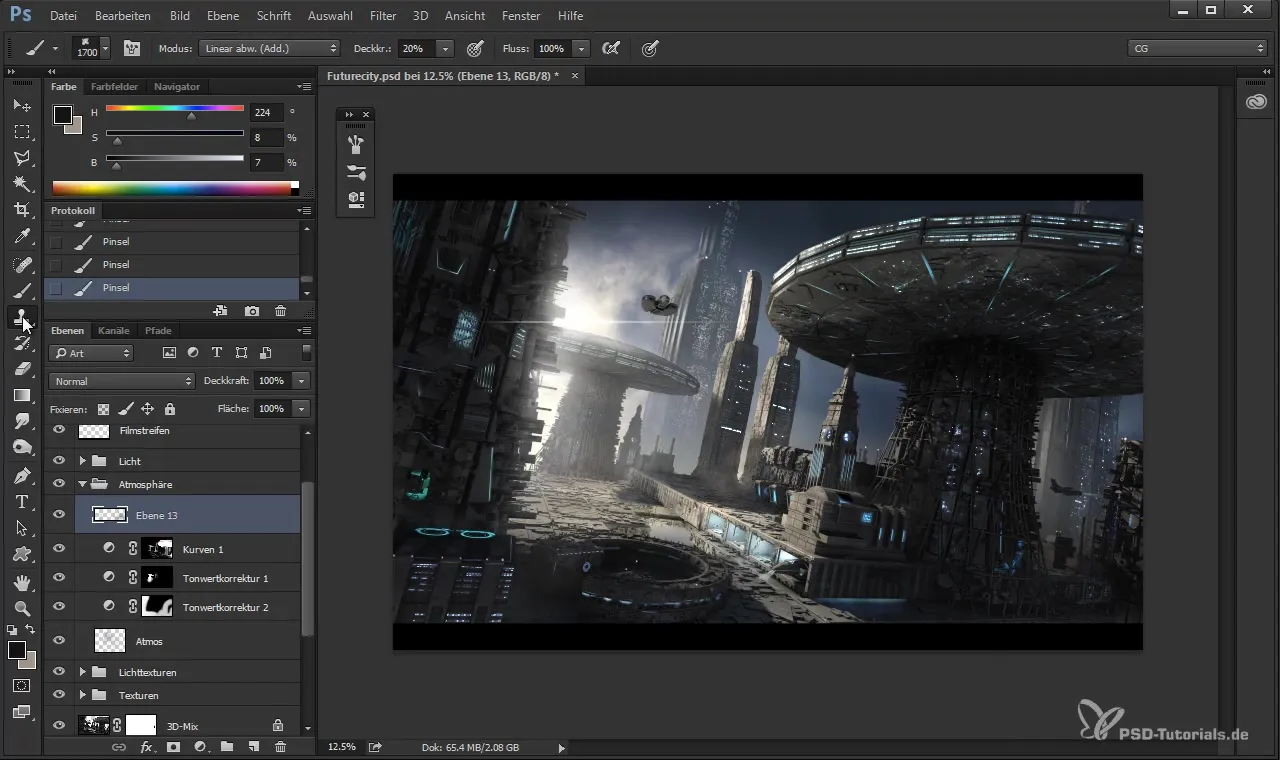
Sahneyi daha ilginç hale getirebilecek bir diğer öğe, bulutların eklenmesi'dir. Sis eklemek için tekrar fırçayı alın ve uygun bir sis efekti olan bir fırça kullandığınızdan emin olun.
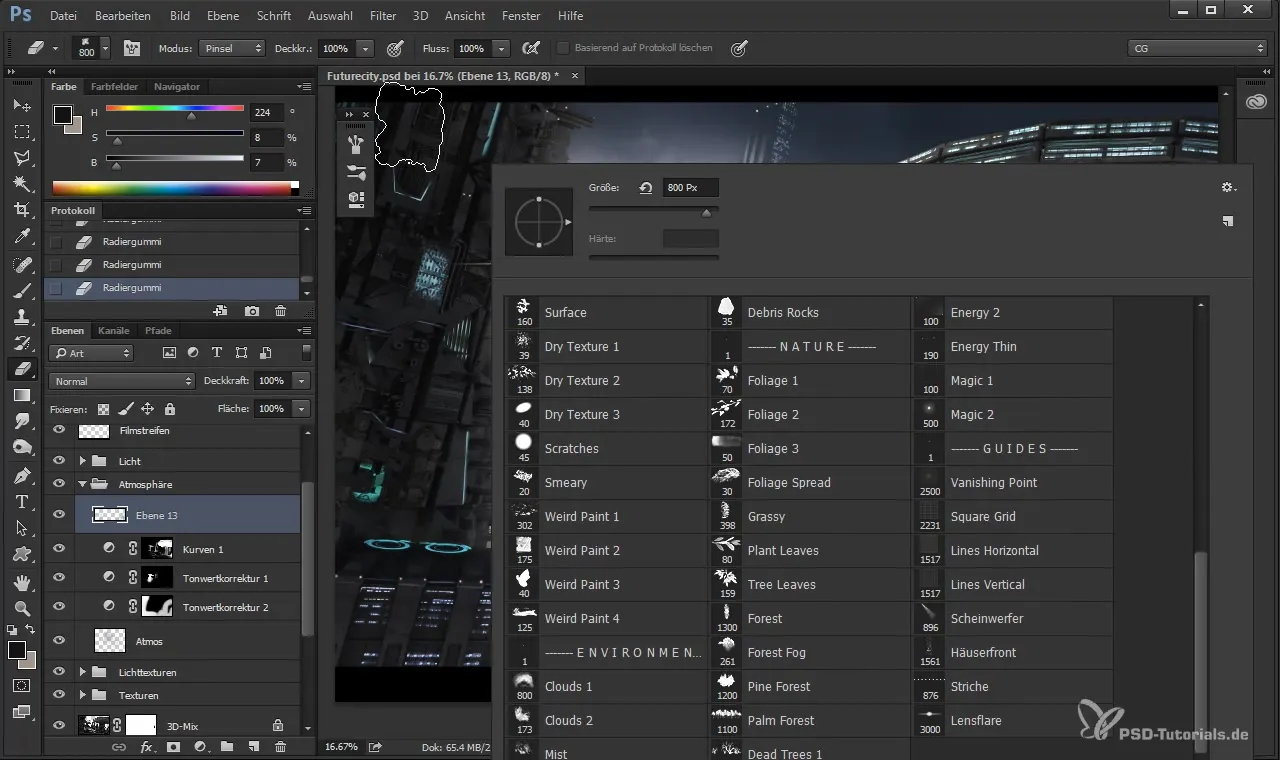
Hafif bir atmosfer yaratmak için saydamlığı %50 olarak ayarlayın. Işığın atmosferde güzel bir şekilde kırıldığından ve sahnenin derinliğini artırmak için önemlidir.
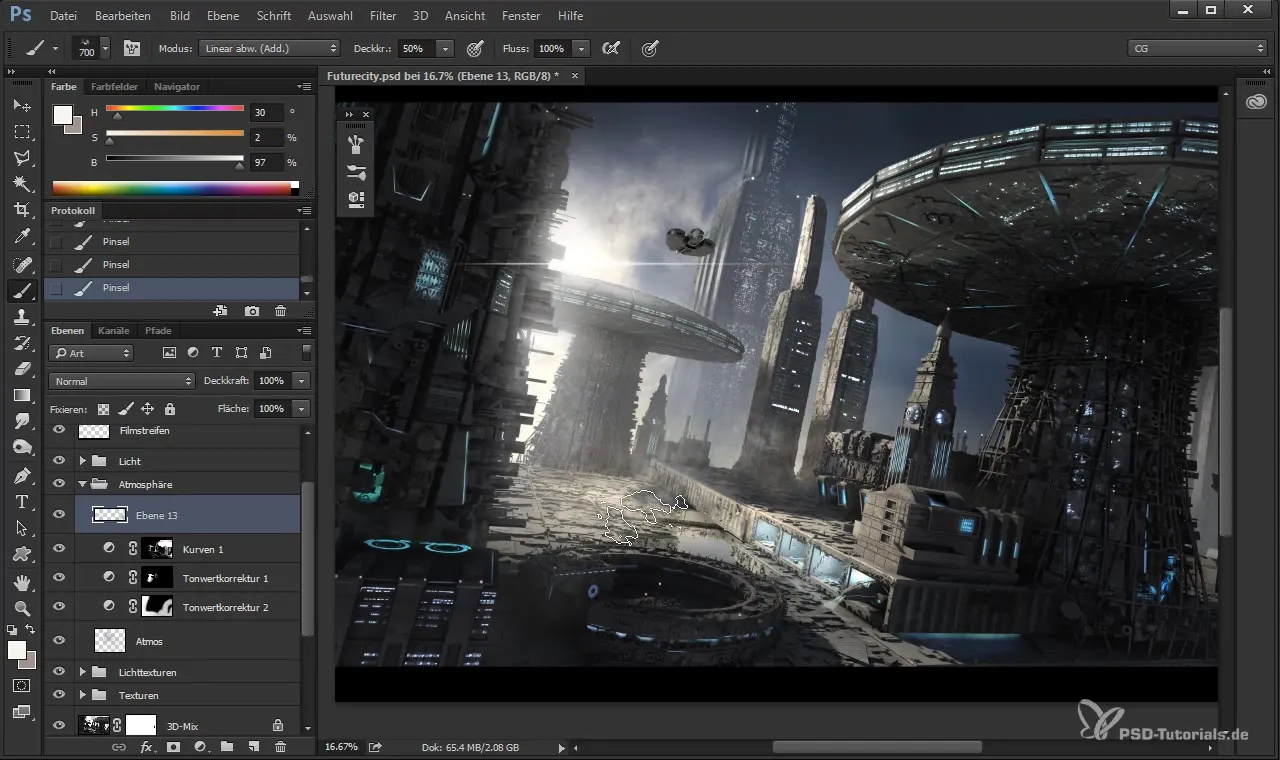
Bulutların canlı hale geldiğini ve ışığın atmosferin moleküllerinde yansıdığını gördüğünüzde, resminiz zaten ifadesini kazandı.
Artık daha fazla detay entegre etmek için "Duman" fırçasını kullanabilir ve ek efektler ekleyebilirsiniz. Dumanın dikey olarak değil, kaynaktan hafif eğilimle yükseldiğinden emin olun.
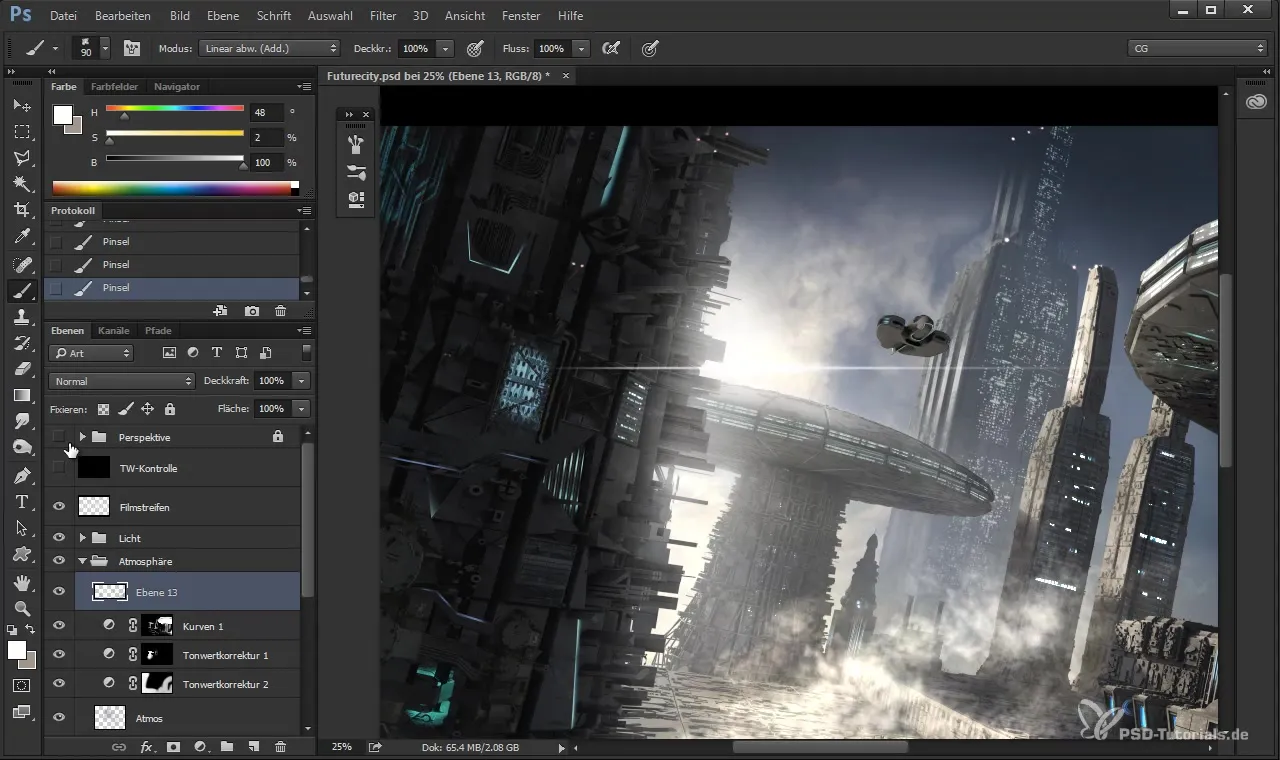
Ayrıca, efektleri aşamalı olarak ayarlamak için seçim araçlarını kullanın. Tüm alan dumanla kaplı olmamalıdır. Etki subtile ve iyi düşünülmüş olmalıdır, böylece inandırıcı görünsün.
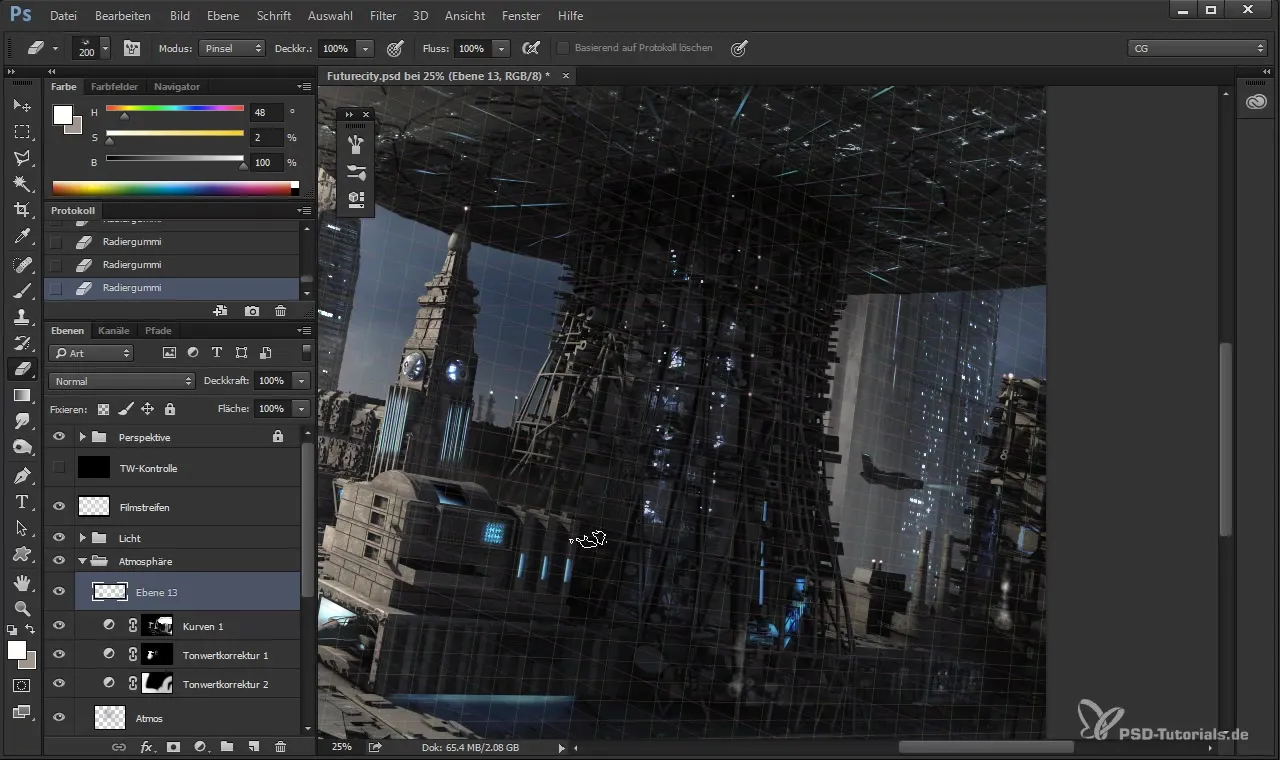
Aşırıya kaçmamaya ve resmi uyumlu bir tarzda tutmaya dikkat edin. Çok fazla duman, tüm etkisini bozabilir ve okunabilirliği azaltabilir.
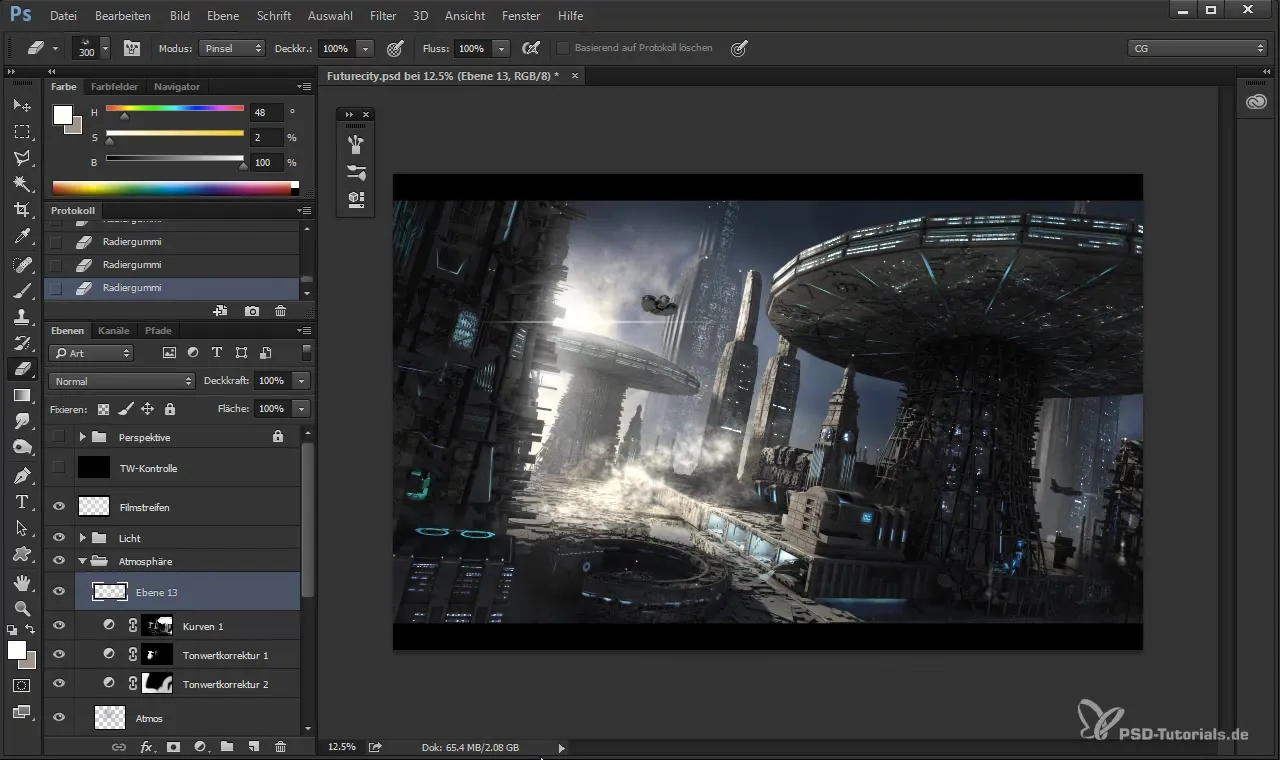
Artık atmosfer ve detaylar oluşturmak için farklı yöntemler öğrendiniz. Biraz pratikle, detaylandırma ve okunabilirlik arasında doğru dengeyi bulacaksınız.
Özet - Atmosferik Detaylar Cinema 4D ve Photoshop'a Eklendi
Bu kılavuzda, Cinema 4D'ye atmosfer gelişimi tekniği ile Photoshop'ta nasıl çalışılacağına dair bilgiler edindiniz. Resminize daha fazla boyut kazandırmak için ipuçları ve püf noktaları ile temel bilgilere sahipsiniz.
Sıkça Sorulan Sorular
Blender'da atmosferi nasıl oluşturabilirim?Blender'da benzer atmosferik detaylar elde etmek için shader'lar ve hacimsel efektlerle çalışabilirsiniz.
Lineer azaltma ile normal azaltma arasındaki fark nedir?Lineer azaltma modu, ışık koşullarını daha spesifik bir şekilde vurgularken, normal mod nötr ışık uygular.
Atmosferik efektler için özel fırçalar gerekli midir?Gerçekçi atmosferik efektler yaratmak için "Duman" fırçası gibi özel fırçaların kullanılması önerilir.
Efektlerimin yoğunluğunu nasıl ayarlayabilirim?Fırçaların şeffaflığı katman kontrolünde istediğiniz zaman ayarlanabilir, böylece yoğunluğu değiştirebilirsiniz.
Efektleri istediğim zaman geri alabilir miyim?Evet, çünkü efektleri ayrı katmanlarda oluşturuyorsunuz, tüm resmi etkilemeden ayarlama yapabilir veya geri alabilirsiniz.


